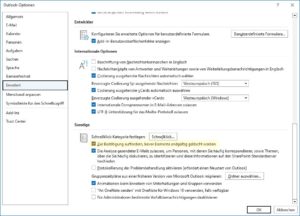Ein Benutzer hatte ein Problem: Er drückte eine Tastenkombination und löschte versehentlich Kontakte. Er fragte, wie er eine Warnung erhalten kann, bevor er den Kontakt löscht.
Die Outlook-Option “Zur Bestätigung auffordern, bevor Elemente endgültig gelöscht werden” funktioniert nur, wenn Sie Elemente endgültig löschen, indem Sie entweder die Umschalttaste + Entf drücken oder den Ordner “Gelöschte Objekte” leeren. (Diese Option finden Sie unter Datei > Optionen > Erweitert – ganz unten, die erste Option im Abschnitt Sonstiges).
Es ist zwar möglich, ein VBA-Makro zu verwenden, das vor dem Löschen eines Kontakts warnt, aber eine andere Möglichkeit ist die Deaktivierung der Tastenkombinationen, die das Problem verursachen. In diesem Fall: Strg + D. Dadurch wird die Tastenkombination in ganz Outlook deaktiviert, nicht nur in den Kontakten, aber wenn Sie das Papierkorbsymbol oder die Entf-Taste zum Löschen verwenden, benutzen Sie wahrscheinlich nicht Strg + D. (Der Benutzer, der versehentlich Kontakte gelöscht hat, kannte diese Tastenkombination nicht).
Um Tastenkombinationen zu deaktivieren, müssen Sie diesen Registrierungsschlüssel hinzufügen (wenn die Schlüssel nicht vorhanden sind, müssen Sie sie erstellen).
HKEY_CURRENT_USER > Software > Policies > Microsoft > office > 16.0 > outlook > disabledshortcutkeyslist
Jede Verknüpfung, die Sie deaktivieren, hat eine KeyMod#, die erste ist KeyMod1:
String-Wert: KeyMod1
Wert: 68,8 (Für Ctrl+D – D=68, Ctrl=8)